Snagit 10 द्वारा Techsmith - समीक्षा

यदि आप हर दिन कंप्यूटर के साथ सौदा करते हैं, तो आप करेंगेअक्सर कुछ समझाने के लिए स्क्रीनशॉट लेने की आवश्यकता होती है, यह दिखाने के लिए कि कुछ कैसे काम करता है, या अंतिम बॉस को पराजित करने के उस महान क्षण को स्नैप करने के लिए। दुर्भाग्य से, पारंपरिक प्रिंटस्क्रीन + एमएस पेंट विधि हमेशा जाने का सबसे अच्छा तरीका नहीं है। इसीलिए आज हम Snagit - Snagit 10 के नवीनतम संस्करण की समीक्षा करेंगे।
आम तौर पर हम केवल फ्रीवेयर के बारे में बात करते हैंग्रूवीपोस्ट, लेकिन चूंकि टेकस्मिथ हमारी पसंदीदा सॉफ्टवेयर डेवलपमेंट कंपनियों में से एक है, इसलिए मुझे लगा कि स्नैगिट एक समीक्षा के लायक है, भले ही यह अन्य ग्रूवडॉक्स के बहुमत की तरह मुक्त न हो, जो हम सामान्य रूप से सुझाते हैं। इसके अतिरिक्त, टेकस्मिथ के पास जिंग नामक स्नेगिट का एक मुफ्त संस्करण है, जिसके बारे में हमने कुछ समय पहले ग्रूवीपोस्ट पर बात की थी। इसके साथ ही कहा गया है, यहाँ पर हमारा नया है स्नैगिट 10.
[बटन लिंक = "http://go.gplink.io/snagittrial" आकार = "मध्यम" रंग = "लाल"] नि: शुल्क Snagit परीक्षण [/ बटन]
हर संगठन का आसान संगठन शॉट
Snagit आपके लिए अपने व्यवस्थित करना आसान बनाता हैस्क्रीनशॉट। आप प्रत्येक शॉट के लिए श्रेणियां और टैग जोड़ सकते हैं, जिससे आपको वह छवि आसानी से मिल सके, जिसकी आप तलाश कर रहे हैं, भले ही आपने हजारों स्क्रीनशॉट ले लिए हों। एक और चीज जो आपके स्क्रीनशॉट को व्यवस्थित रखती है, वह यह है कि स्नैगिट उन्हें एप्लिकेशन द्वारा श्रेणीबद्ध करता है, इसलिए काम के लिए आपके सभी महत्वपूर्ण सामान उन खेलों के स्क्रीनशॉट से दूर रह सकते हैं जिन्हें आप खेलते हैं या अपने व्यक्तिगत समय के बारे में ब्लॉग करते हैं। स्नैगिट आपके पास कोई भी स्क्रीनशॉट रखता है जिसे आपने स्नैगिट संपादक में संपादन के लिए तैयार किया है (पूर्वावलोकनकर्ता के रूप में भी जाना जाता है), इस तरह से आप जल्दी से बदलाव कर सकते हैं यदि खरोंच से शुरू किए बिना आवश्यक हो।
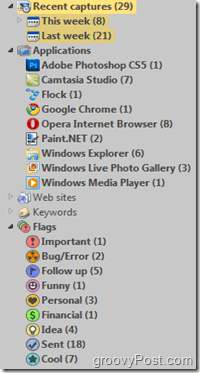
झटपट शेयरिंग
आपको पता है कि यह क्या दर्द है - ठीक है जब आप सोचते हैंसारी मेहनत खत्म हो गई; आपकी छवियों को प्रकाशित करने के लिए चरणों का एक मील बाकी है! ईमेल को एक जगह से दूसरी जगह भेजने और आयात करने की गन्दी परेशानी हमेशा सारी मस्ती को बर्बाद कर देती है। खैर, Snagit 10 के साथ आपको कभी भी परेशान नहीं होना पड़ेगा परेशानी बंटवारे। ई-मेलिंग, कॉपी करना, वर्ड, एक्सेल और पॉवरपॉइंट को आयात करना सभी को Snagit में एकीकृत किया गया है संदेश रिबन और एक क्लिक के साथ स्वचालित रूप से किया जा सकता है।
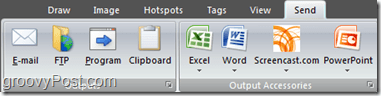
छवि पारदर्शिता
Snagit 10 Editor पारदर्शिता और इच्छाशक्ति का समर्थन करता हैअपना "अंतिम ड्राफ्ट" प्रस्तुत करते समय एक धारणा बनाएं। पारदर्शिता के साथ, आप छवियों को अलग-अलग पृष्ठभूमि के साथ मिश्रित कर सकते हैं, बिल्कुल वही निकाल सकते हैं जो आपको एक छवि से चाहिए और पीएनजी फाइलें बनाएं। यह Snagit के लिए पहला है और पिछले संस्करणों में से किसी में भी उपलब्ध नहीं था। निश्चित रूप से, फ़ोटोशॉप या अन्य उन्नत छवि संपादकों में पाई जाने वाली पारदर्शिता सुविधाओं के साथ, लेकिन एक अतिरिक्त बोनस के रूप में पकड़ने से पहले अभी भी एक लंबा रास्ता तय करना है।
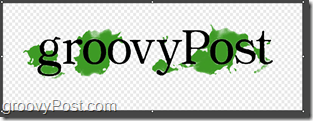
पाठ बक्से घूम रहा है
लोकप्रिय मांग से, आप अब पाठ को घुमा सकते हैंस्नैगिट के साथ बनाए गए बॉक्स वैसे ही जैसे आप Microsoft Office प्लेटफ़ॉर्म पर बनाते हैं। यह आपको अपनी परियोजनाओं के लिए अधिक लचीलापन देता है, और घुमाया हुआ पाठ किसी भी शॉट को एक पेशेवर और पॉलिश रूप देगा।
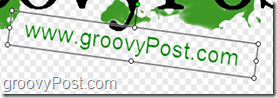
ग्रेट लुकिंग इफेक्ट्स और कॉलआउट
Snagit के साथ, आप एक के साथ कुछ पर ध्यान केंद्रित कर सकते हैंपुकारें। एक कॉलआउट एक टेक्स्टबॉक्स है जिसे छवि पर कहीं भी रखा जा सकता है, इस बात पर जोर देने के लिए कि आपको जिस चीज पर ध्यान देने की आवश्यकता है। कॉलआउट नीचे दिखाए गए अनुसार वर्ग पेशेवर टेक्स्टबॉक्स या कॉमिक-बुक स्टाइल टेक्स्ट बॉक्स हो सकते हैं।
प्रभाव आपको विभिन्न समस्याओं में भी मदद कर सकते हैं। क्या होगा अगर आपको एक विशाल छवि दिखाए बिना किसी चीज का विचार देने की आवश्यकता है? जटिल सिलाई या टच-अप के बजाय, आप नए कटआउट प्रभाव का उपयोग कुछ लंबे, तुरंत कम करने के लिए कर सकते हैं। ग्रूवी और नुकीले कागज के किनारों से यह स्पष्ट होता है कि कुछ काट दिया गया है।
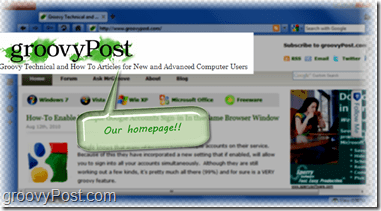
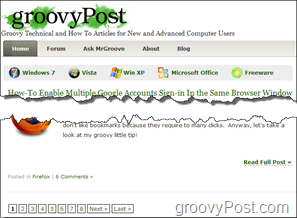
ऑल-इन-वन कैप्चर प्रोफाइल
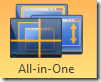
प्रोफाइल के बीच कम समय बर्बाद करना औरअपने काम के साथ केंद्रित रहने में अधिक समय बिताएं। Snagit 10 में नई ऑल-इन-वन कैप्चर प्रोफ़ाइल कैप्चरिंग को पहले से अधिक उपयोगकर्ता-अनुकूल और प्राकृतिक महसूस कराती है ... यह अच्छा है!
आप पूरी स्क्रीन, एक सिंगल कैप्चर कर सकते हैंखिड़की, एक खिड़की का एक खंड, या यहां तक कि स्क्रीन के एक कस्टम क्षेत्र पर कब्जा करने के लिए खींचें। फिर से प्रोफाइल के बारे में चिंता किए बिना तेजी से प्रकाश करने वाली चीजें प्राप्त करें! नया कैप्चर ओवरले मुझे ऐसा महसूस कराता है जैसे मैं अपने स्क्रीन कैप्चर में अनुभवी स्नाइपर की तरह सम्मान कर रहा हूं।
बेसिक वीडियो कैप्चर
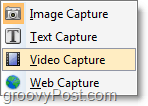
छवि पर कब्जा करने के साथ, स्नैगिट में एक मूल भी है विडियो रिकॉर्ड सुविधा। इसमें कोई उन्नत संपादन उपकरण शामिल नहीं है, लेकिन यह एक सभ्य फ्रेम दर पर कब्जा कर लेता है और कुछ बल्कि विशाल फुटेज बना सकता है। उदाहरण के लिए, हमारे Google झटपट खोज लॉन्च लेख में वीडियो Snagit 9 का उपयोग करके कैप्चर किया गया था, और यह केवल संस्करण 10 के साथ बेहतर हो जाता है!
"कॉपी पाठ" प्रोफाइल के साथ आसान पाठ संपादन
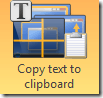
समर्थन
मैंने स्नैगिट की तकनीकी सहायता सेवा का परीक्षण किया है:और मेरे अनुभव से, यह शीर्ष पायदान था। मेरे सभी सवालों का जवाब 24 घंटे के भीतर एक वास्तविक तकनीशियन ने दिया। एक बिंदु पर मैं भी एक त्रुटि में भाग गया, जो बहुत ही असामान्य था और फिर टेक मुझे यह बताने में डर नहीं रहा था कि यह अक्षम्य था और मुझे एक पुन: स्थापित करने की आवश्यकता थी। आईटी इस राहत जब एक कंपनी की तकनीकी सहायता जानता है वे किस बारे में बात कर रहे हैं और आपको एक बेवकूफ की तरह नहीं मानते हैं।
लेकिन नए उपयोगकर्ताओं के बारे में क्या? यदि आप Snagit का उपयोग करना सीखने में रुचि रखते हैं, TechSmith ने अपनी वेबसाइट पर मुफ्त ट्यूटोरियल से भरा एक ऑनलाइन कैटलॉग बनाया है।
निष्कर्ष
Snagit 10 सुविधाओं के एक पूरे समूह के साथ आता हैजो आपकी स्क्रीन कैप्चर को आसान और अधिक अभिव्यंजक बनाने में आपकी सहायता करेगा। यह कोई भी नहीं है, सबसे अच्छा स्क्रीन कैप्चर ऐप वहां (और यहां तक कि एक बेहतरीन बेसिक इमेज एडिटर है)। नवीनतम संस्करण (Snagit 13) उत्पाद की लागत $ 49.95 USD है (या Snagit के पिछले संस्करण से अपग्रेड करने के लिए $ 24.95) जो एप्लिकेशन की गुणवत्ता को देखते हुए उचित है।
[बटन लिंक = "http://go.gplink.io/snagittrial" आकार = "बड़ा" रंग = "लाल"] Snagit [/ बटन] आज़माएं










एक टिप्पणी छोड़ें